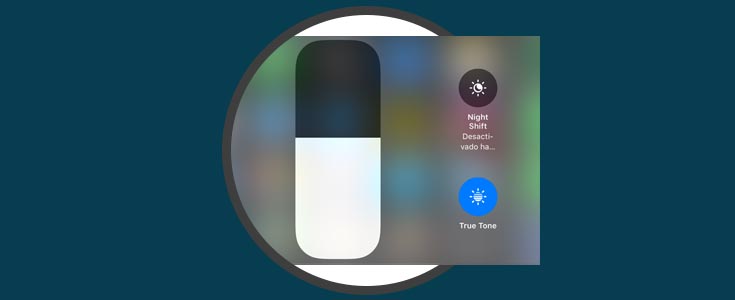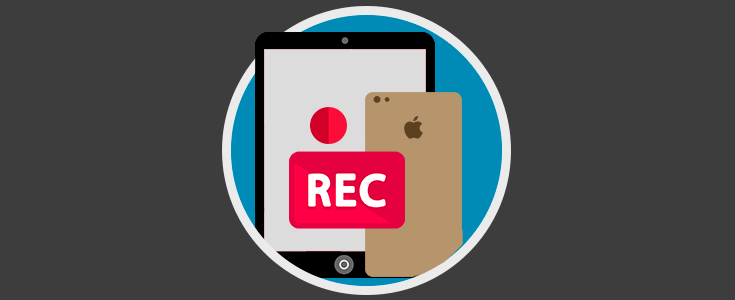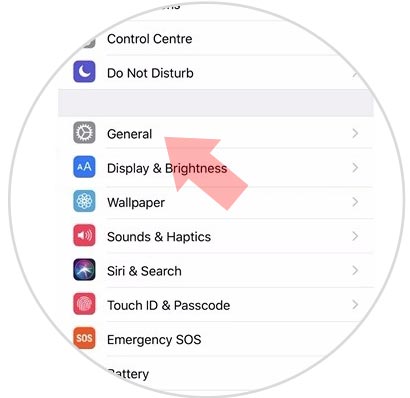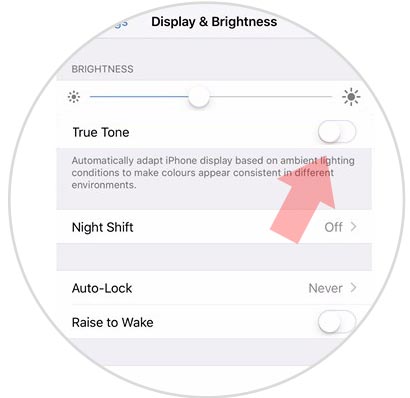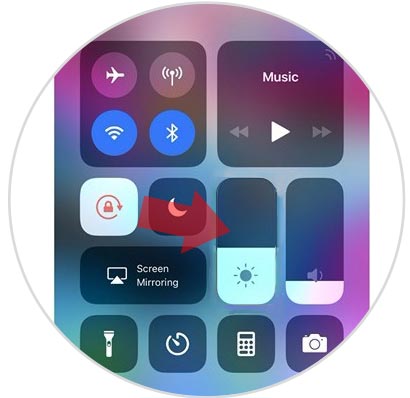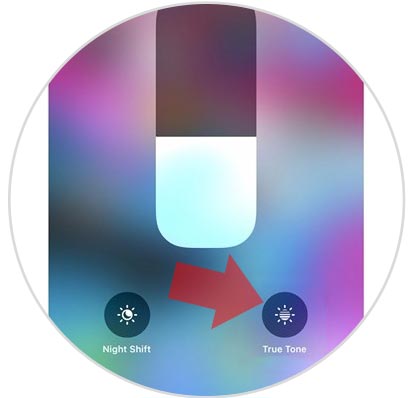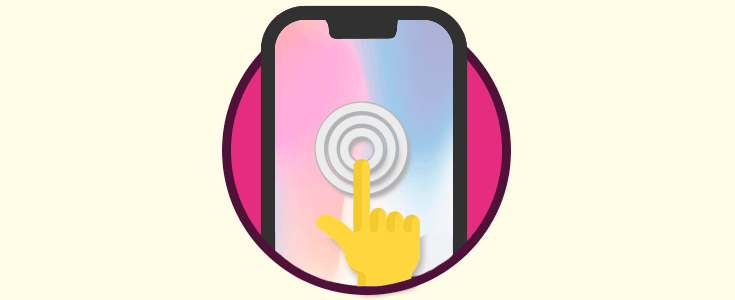Dentro de los nuevos terminales que fueron presentados por Apple incluyeron múltiples novedades. Una destacada y que muchos usuarios demandan, es esta función llamada "True Tone", funcionalidad que nos permite el uso de los sensores frontales para poder ajustar automáticamente el balance de blancos y brillo de la pantalla para que coincida con la iluminación ambiental sin tener que estar cambiándolo continuamente.
Algunos os gusta y os parece útil, a otros no, que preferís dejarlo siempre a vuestro criterio sin cambio alguno automático. Entendemos también a los que queráis deshabilitarlo sobre todo en casos donde dejáis al mínimo el brillo por gastar poca batería si os queda poca por ejemplo.
En este tutorial sencillo y práctico, os mostramos como poder activar o desactivar "True Tone" tanto para todos los móviles Apple que tengan posibilidad de llevarlo como son iPhone 8, 8 Plus, iPhone X, todo bajo el sistema iOS 11.
Cómo activar o desactivar "True Tone" en iPhone X, iPhone 8 o iPhone 8 Plus
Habilitar o deshabilitar "True Tone" es bastante sencillo, tenemos dos opciones, una sería desde la configuración del dispositivo. Otra opción es realizarlo en el Centro de control de iOS 11 que incluye 3D Touch.
Entra en estas opciones:
- "Ajustes"
- "Pantalla y brillo"
- Aquí como ves, podrás activar o desactivar "True Tone"
Otra opción para realizar esto sería realizarlo a través del Centro de control de tu iPhone, solo debes deslizar hacia arriba desde abajo de la pantalla y aparecerá el Centro de Control de tu iPhone 8, iPhone 8 Plus. Con iPhone X cambia para entrar al Centro de Control, sería deslizando el dedo desde la esquina superior derecha de la pantalla.
Debemos pulsar el ajuste de brillo y a continuación te aparecerá la opción habilitar o deshabilitar "True Tone" con solo un toque como ves en la imagen.
Como ves, es bastante sencillo y útil (en función de las necesidades de cada uno) realizar este activado o desactivado de la función "True Tone" que varía automáticamente el blanco y brillo de pantalla en función de los sensores frontales. Esta nueva y mejorada función en los nuevos iPhones puede ser muy útil para no tener fatiga visual o por lo menos protegerte más.